Attention, cet article a plus d'une année d'ancienneté. Il est possible que les informations présentées ne soient plus à jour, spécialement dans le cadre d'un article technique.
Bonjour à tous,
Après avoir définitivement rayé Firefox de mon système à cause de certains choix clairement arriérés et des performances désastreuses, je me suis demandé vers quel navigateur je pourrais bien tourner.
L’idée, c’était de rester sur un navigateur open-source, auditable, qui a une certaine réputation et confiance des utilisateurs tout en gardant une avance technologie constante.
Dans cette optique de protection de ma vie privée et surtout de mes données privées, j’ai rayé un trait sur Vivaldi, Opera, Chrome et Edge, la liste des compétiteurs devient serrée d’un coup.
Finalement, mon choix c’est porté sur Chromium, qui sert de base à Google Chrome et qui est disponible sur plus ou moins tous les systèmes d’exploitation existants, sans intégrer toutes les merdes de Chrome et de Google évidemment.
Dans cette procédure, je vais vous décrire l’installation et la mise à jour automatique de Chromium sous Windows 10, d’ailleurs, si vous voulez nettoyer tous les trackers présent sous Windows c’est par ici, et ensuite, je vais vous donner une liste d’extensions pour protéger votre vie privée et améliorer votre sécurité en ligne.
Installation et mise à jour automatique de Chromium sous Windows :
Téléchargez la dernière version de Chrlauncher sur Github, chrlauncher-1.9.1-bin.zip au moment de l’article.
Ouvrez le fichier .zip, vous verrez deux dossiers, 32 et 64, pour 32 et 64 bits, copiez celui qui correspond à votre architecture système à la racine du disque C: et renommez le en Chromium.
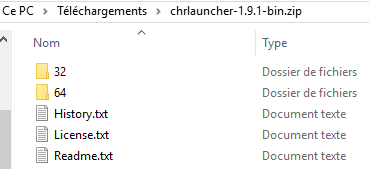
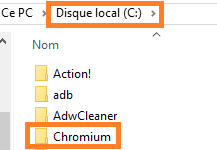
Maintenant, ouvrez le dossier Chromium et lancez le fichier chrlauncher.exe qui vous téléchargera la dernière version de Chromium.
Une fois Chromium lancé, fermez le et lancez le fichier SetDefaultBrowser.bat en tant qu’Administrateur :
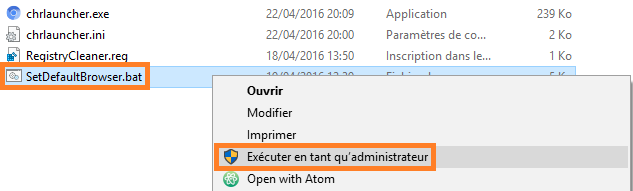
Maintenant, ré-ouvrez Chromium.
Installation des extensions pour protéger votre vie privée (et votre sécurité) :
Disconnect
Disconnect est une extension disponible sur la plupart des navigateurs qui permets de bloquer le tracking effectué par plus de 2000 sites tiers comme Google, Facebook ou encore Twitter.
Selon les sites visités, il peut réduire fortement le poids de la page et donc la vitesse de chargement du site web.
HTTPS Everywhere
HTTPS Everywhere est une extension disponible sur la plupart des navigateurs qui permets de forcer le traffic en HTTPS sur une liste pré-définie de sites connues comme google, facebook, des banques, etc …
L’extension est maintenue par l’EFF et le TOR Project.
Pure URL
Pure URL est une extension disponible sur la plupart des navigateurs qui permets de nettoyer les trackers contenues dans les urls nottament avec des liens partagés depuis les réseaux sociaux.
- Lien de téléchargement
uBlock Origin
uBlock Origin est une extension disponible sur la plupart des navigateurs qui permets de bloquer toutes les publicités et certaines pages et domaines dangereux contenus dans des listes de filtres pré-établies.
Contrairement à AdBlock, aucune publicité ne passe à travers cette extension.
LastPass
Pure URL est une extension disponible sur la plupart des navigateurs et aussi un logiciel disponible pour plusieurs systèmes d’exploitation qui vous permets de gérer vos mots de passe et de les stocker dans un coffre-fort en ligne sécurisé.
Pour finir, utilisez Qwant ou Qwant Lite au lieu de Google pour faire vos recherches sur les internets 🙂
Avec tout ça, à vous la tranquillité sur Internet 🙂


 (1 votes, moyenne: 4,00 sur 5)
(1 votes, moyenne: 4,00 sur 5)
Très interessant merci mais j’ai deux petites questions : Comment mettre chromium automatiquement à jour et comment régler le conflit entre u block origin et disconnect ? (Avertissement :
Une requête réseau n’a pas pu être redirigée vers about:blank par cette extension, car elle a été redirigée vers data:application/javascript;base64,KGZ1bmN0aW9uKCkgewoJLy8gaHR0cHM6Ly9kZXZlbG9wZXJzLmdvb2dsZS5jb20vYW5hbHl0aWNzL2Rldmd1aWRlcy9jb2xsZWN0aW9uL2FuYWx5dGljc2pzLwoJdmFyIG5vb3BmbiA9IGZ1bmN0aW9uKCkgewoJCTsKCX07Cgl2YXIgbm9vcG51bGxmbiA9IGZ1bmN0aW9uKCkgewoJCXJldHVybiBudWxsOwoJfTsKCS8vCgl2YXIgVHJhY2tlciA9IGZ1bmN0aW9uKCkgewoJCTsKCX07Cgl2YXIgcCA9IFRyYWNrZXIucHJvdG90eXBlOwoJcC5nZXQgPSBub29wZm47CglwLnNldCA9IG5vb3BmbjsKCXAuc2VuZCA9IG5vb3BmbjsKCS8vCgl2YXIgZ2FOYW1lID0gd2luZG93Lkdvb2dsZUFuYWx5dGljc09iamVjdCB8fCAnZ2EnOwoJdmFyIGdhID0gZnVuY3Rpb24oKSB7CgkJdmFyIGxlbiA9IGFyZ3VtZW50cy5sZW5ndGg7CgkJaWYgKCBsZW4gPT09IDAgKSB7CgkJCXJldHVybjsKCQl9CgkJdmFyIGYgPSBhcmd1bWVudHNbbGVuLTFdOwoJCWlmICggdHlwZW9mIGYgIT09ICdvYmplY3QnIHx8IGYgPT09IG51bGwgfHwgdHlwZW9mIGYuaGl0Q2FsbGJhY2sgIT09ICdmdW5jdGlvbicgKSB7CgkJCXJldHVybjsKCQl9CgkJdHJ5IHsKCQkJZi5oaXRDYWxsYmFjaygpOwoJCX0gY2F0Y2ggKGV4KSB7CgkJfQoJfTsKCWdhLmNyZWF0ZSA9IGZ1bmN0aW9uKCkgewoJCXJldHVybiBuZXcgVHJhY2tlcigpOwoJfTsKCWdhLmdldEJ5TmFtZSA9IG5vb3BudWxsZm47CglnYS5nZXRBbGwgPSBmdW5jdGlvbigpIHsKCQlyZXR1cm4gW107Cgl9OwoJZ2EucmVtb3ZlID0gbm9vcGZuOwoJd2luZG93W2dhTmFtZV0gPSBnYTsKfSkoKTs= par une autre extension (uBlock Origin).)
Merci d’avance!
Salut,
J’ai voulu télécharger chrlauncher sur ton lien Github mais mon antivirus s’affole comme un dingo…
http://prntscr.com/cjoaxp
Salut,
Si avast était bon, il se détecterait lui même comme un virus 🙂
Utilise Bitdefender / kaspersky / ESET
Super intéressant, merci bcp.
Une question, excuse-moi, je suis de nouveau de retour sur Pc après bien des années d’absences,
– Une écran noir, genre »terminal », s’ouvre après l’étape » lancez le fichier SetDefaultBrowser.bat en tant qu’Administrateur ». Je lui donne quoi comme commandes-ou autres ? ^^
Merci Nicolas pour l’article.
chrlauncher est effectivement un excellent outil pour mettre à jour Chromium.
Pour info, chlauncher fait partie d’un projet de 3 développeurs (nik, Henry++ et moi-même) afin de combler les lacunes de Chromium.. Ainsi, il est possible d’avoir un Chromium équivalent à Google Chrome, sur Windows! ^^
Sauf qu’ici, tout est 100% open-source.
Je l’utilise aussi, c’est pas mal. Tu as mis quelle version dans chrlauncher ? dev-official ?
yep